Можно ли удалить предустановленные приложения на Android
Разное / / November 26, 2023
Приобретение нового устройства всегда вызывает волнение. И как только вы используете его какое-то время, вы постепенно привыкаете к его функциям и возможностям. Однако некоторые производители устройств включают в себя некоторые предустановленные приложения, которые могут мешать этой работе. Но можете ли вы удалить эти предустановленные на вашем Android-устройстве? Давай выясним.

Большинство предустановленных приложений отправят вам уведомления, как только вы начнете использовать свое устройство, независимо от того, использовали вы это приложение ранее или нет. В большинстве случаев вы не можете отключить уведомления для этих приложений. Поэтому крайне важно знать, можно ли удалить эти предустановленные приложения на Android и если да, то как. Давайте погрузимся.
Примечание: Мы используем устройства ASUS и Xiaomi в демонстрационных целях. Приведенные ниже шаги могут отличаться в зависимости от OEM-производителя вашего устройства.
Можете ли вы удалить приложения на Android, поставляемые с вашим телефоном?
Нет, большинство предустановленных приложений или, как известно, вредоносных программ невозможно удалить с вашего устройства Android. Это связано с тем, что некоторые приложения либо используются для определенных системных функций, либо устанавливаются как часть модифицированной версии ОС вашего устройства. Хотя их мало и мало, некоторые из этих приложений можно удалить. Для других вы можете удалить их обновления, удалить данные приложения или отключить их на своем устройстве.

Кроме того, если вы опытный пользователь, вы можете рутировать ваше устройство для удаления приложений на Android, которые иначе невозможно удалить. Вы также можете использовать такое программное обеспечение, как ADB удалит вредоносное ПО без рута.
Однако используйте это с осторожностью, поскольку внесение изменений в программное обеспечение вашего устройства за пределами разрешенных оснований может привести к аннулированию гарантии на устройство и, в крайних случаях, к блокировке вашего телефона.
Как удалить предустановленные приложения Android
Некоторые предустановленные приложения, которые не используются какими-либо системными функциями или являются надстройками, можно удалить. Это позволит вам удалить вредоносное ПО с Android без рутирования. Продолжайте читать, чтобы увидеть пошаговый процесс.
Кончик: Ознакомьтесь с нашим руководством, чтобы узнать больше о удаление приложений на Android.
Шаг 1: Откройте меню настроек на вашем устройстве.
Шаг 2: Прокрутите вниз и нажмите «Приложения и уведомления».
Шаг 3: Здесь нажмите «Просмотреть все приложения», чтобы просмотреть все установленные приложения на вашем устройстве.

Шаг 4: В списке приложений нажмите на соответствующее приложение. Затем, если доступно, нажмите «Удалить».

Шаг 5: Нажмите «ОК» для подтверждения.
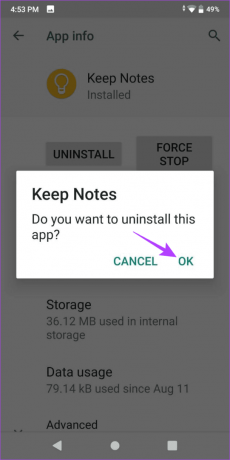
Это приведет к удалению приложений на Android, поставляемых с вашим телефоном. Однако, поскольку все приложения невозможно удалить, вы можете вместо этого отключить их. Продолжайте читать, чтобы узнать, как это сделать.
Как отключить предустановленные приложения на Android
Если вы не можете найти возможность удалить выбранное приложение, его отключение — следующий лучший вариант. Это позволит приложению оставаться в режиме ожидания до тех пор, пока оно не будет включено вручную. Обратите внимание, что эта опция может быть недоступна для некоторых системных приложений. Для получения более подробной информации выполните следующие действия.
Я. Использование меню настроек
Шаг 1: Откройте приложение «Настройки» на своем устройстве Android. Затем нажмите «Приложения и уведомления».
Шаг 2: Нажмите «Просмотреть все приложения», чтобы открыть все установленные на данный момент приложения.

Шаг 3: На этой странице нажмите на приложение, которое вы хотите отключить.

Шаг 4: Нажмите «Отключить», если доступно.
Шаг 5: Затем нажмите «Отключить приложение» для подтверждения.

Это покажет приложение как отключенное на главной странице приложений. Если вы захотите включить приложение в будущем, выполните описанные выше шаги и нажмите «Включить» на странице настроек приложения, чтобы снова включить его на своем устройстве Android.
II. Использование ящика приложений или главного экрана
Шаг 1: На панели приложений или на главном экране вашего устройства нажмите и удерживайте соответствующее приложение. Затем нажмите на значок i.

Шаг 2: Когда откроется страница настроек приложения, нажмите «Отключить».
Шаг 3: Здесь нажмите «Отключить приложение» для подтверждения.

Это мгновенно отключит выбранное приложение на вашем устройстве Android.
Как удалить обновления предустановленных приложений на Android
Для некоторых приложений, используемых системными службами, возможность их отключения может быть недоступна. В этом случае вы можете удалить обновления вместо удаления этих приложений по умолчанию на вашем устройстве Android. Это не только освободит место, но и на некоторое время перестанет работать этим приложениям. При необходимости вы также можете переназначить для этих служб другие приложения. Вот как это сделать.
Кончик: Ты можешь остановить автоматическое обновление приложений на вашем устройстве Android чтобы гарантировать, что эти приложения не будут автоматически обновляться позже.
Я. Использование меню настроек
Шаг 1: Откройте меню настроек на вашем устройстве. Затем нажмите «Приложения».
Шаг 2: Здесь нажмите «Управление приложениями».
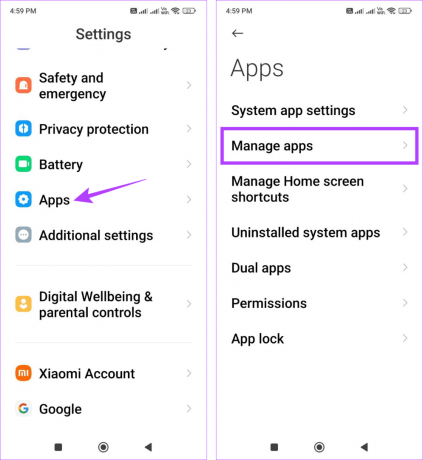
Шаг 3: В правом верхнем углу нажмите на трехточечный значок. Нажмите «Показать все приложения», чтобы увидеть все приложения.
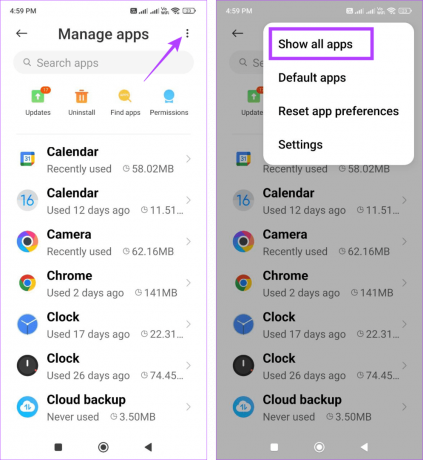
Шаг 4: Прокрутите список видимых приложений и нажмите на нужное.
Шаг 5: Если доступно, нажмите «Удалить обновления».

Шаг 6: Нажмите «ОК» для подтверждения.
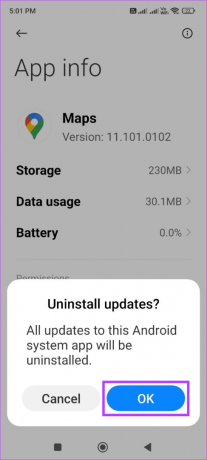
II. Использование магазина Google Play
Шаг 1: Откройте приложение Google Play Store на своем устройстве Android.
Шаг 2: В правом верхнем углу нажмите на значок своего профиля.
Шаг 3: Здесь нажмите «Управление приложениями и устройством».

Шаг 4: В списке приложений нажмите на поле напротив приложений, для которых вы хотите удалить обновления. Повторите этот процесс для всех других соответствующих приложений.
Шаг 5: В опциях меню нажмите на значок корзины.
Шаг 6: Нажмите «Удалить».

Это приведет к удалению обновлений выбранного приложения на вашем устройстве Android.
Как удалить данные предустановленных приложений на Android
Если вы не можете найти возможность удалить, отключить или удалить обновления приложения, вы можете вместо этого удалить или очистить данные приложения. Это приведет к удалению всех файлов, учетных записей, настроек и т. д. приложения, а в некоторых случаях может даже привести к отключению приложения на определенное время. Вот как это сделать.
Шаг 1: Откройте меню настроек на вашем Android-устройстве.
Шаг 2: Здесь нажмите «Приложения и уведомления» → «Просмотреть все приложения».

Шаг 3: Прокрутите список приложений и нажмите на нужное.
Шаг 4: Затем нажмите «Хранилище».

Шаг 5: Здесь нажмите «Очистить хранилище».
Шаг 6: Нажмите «ОК» для подтверждения.

Это приведет к удалению всех данных выбранного приложения на вашем устройстве Android.
Избавьтесь от раздутого ПО
Некоторые предустановленные приложения, такие как Gmail, Chrome, Recorder и т. д., могут быть полезны пользователям. Однако мы надеемся, что для тех, которые бесполезны или вызывают более высокий, чем обычно, разряд батареи, это руководство помог вам отключить, удалить обновления или даже удалить предустановленные приложения с вашего Android телефон.



